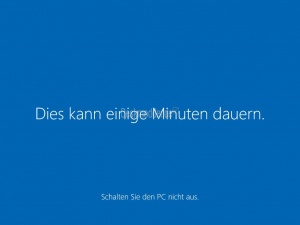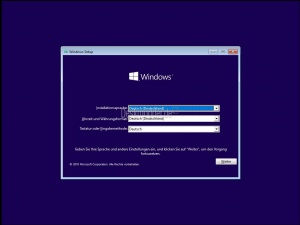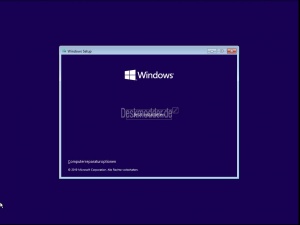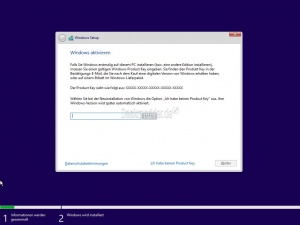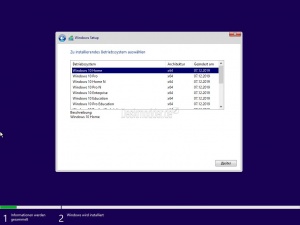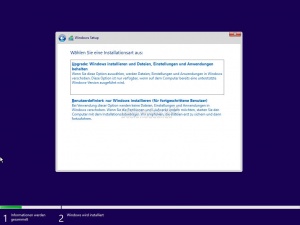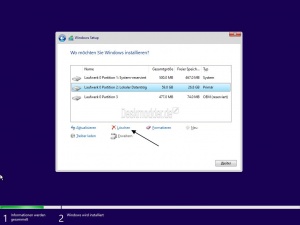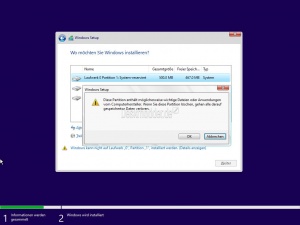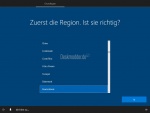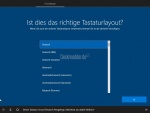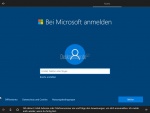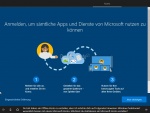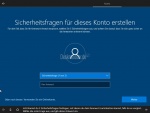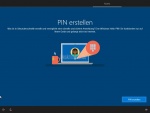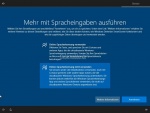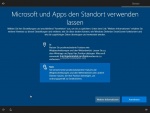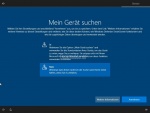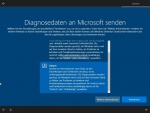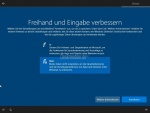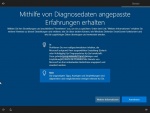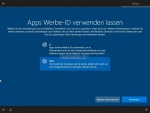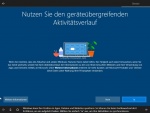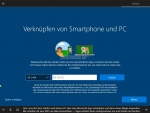Windows 10 2004 neu installieren Anleitung Tipps und Tricks
Die Windows 10 2004 ist nun die zehnte Version, die veröffentlicht wurde. Wer sich ein paar Tipps durchlesen möchte, bevor die neue Windows 10 Version installiert wird, ist hier genau richtig.
Diese Anleitung ist auch für die Windows 10 22H2 und darunter geeignet. Wir zeigen euch, worauf ihr achten solltet und auch müsst, damit alles klappt.
- Wichtig:
- Wer bisher Windows 10 immer nur mit einem lokalen Konto installiert hatte, wird auch weiterhin die Möglichkeit haben, bei einer aktivem Internetverbindung Windows 10 Offline zu installieren
- Wer mindestens einmal Windows 10 mit einem Microsoft-Konto installiert hatte, muss vorab die Internet-Verbindung kappen, damit man ein lokales Konto erstellen kann.
Auch interessant:
- Windows 10 2004 Die Änderungen in der Übersicht
- Windows 10 20H2 (2009) 19042 Die Änderungen in der Übersicht
- Windows 10 2004, 20H2 und 21H1 – Bekannte und behobene Probleme in der Übersicht
Dieses Tutorial ist für die Windows 10 2004, 20H2, 21H1 und 21H2 geeignet.
- Neu installieren: Windows 10 clean neu installieren Speziell: Windows 10 21H1, 20H2 und 2004 neu installieren
- Unterschied Cloud Download Lokale Neuinstallation und Inplace Upgrade Windows 10
- Windows 10 ISO Final : 21H2 19044 ISO und 22H2 19045 ISO
- Windows 10 Patchday 9.04.2024 KB5036892 Windows 10 19045.4291
- Funktionsupdate auf Windows 10 22H2 (19045) KB5015684 Enablement Package - Download
- Intel Microcode Updates für Windows 10 20H2 / 2004 bis 1507 (27.01.2021)
Probleme? Dann reicht auch eine Inplace Reparatur
Man muss nicht immer gleich neu installieren. Hat man Probleme, dann reicht oftmals auch eine Inplace Upgrade Reparatur. Dadurch bleiben Programme und eigene Dateien erhalten und das System wird repariert.
Ab und an ist es aber angebracht sein Windows 10 mal von Grund auf neu zu installieren. Gerade dann, wenn man es zugemüllt hat. Dann hat man hinterher auch wieder mehr Freude am Betriebssystem.
Eine Windows 10 2004, 20H2 oder 21H1 ISO für die Installation
Wer sich einen USB-Stick mit einer Windows 10 21H2 oder 22H2 ISO erstellt, braucht im Nachhinein kein Reparaturmedium mehr zu erstellen. Mit der ISO hat man sofort eine Möglichkeit die Computerreparatur nach dem Booten aufzurufen. Oder eben eine Inplace Upgrade Reparatur durchzuführen.
- Windows 10 22H2 19045 ISO
- Windows 10 21H2 19044 ISO
- MediaCreationTool Windows 10 21H2 19044 ISO offiziell downloaden
Vor der Installation:
- Sollte man noch einmal ein Backup zur Sicherheit machen. Falls die Neuinstallation daneben geht, kann man das alte Windows wieder zurückspielen.
- Sollte man seine Eigenen Daten oder auch Profile von Programmen sichern bevor man anfängt. Denn die gehen bei einer Neuinstallation verloren, wenn sie bisher auf C:\ gespeichert waren.
- Sollte man sich die Chipsatztreiber und wenn eingebaut auch den NVMe-Treiber vom Hersteller schon mal herunterladen. Auch wenn Microsoft viele Treiber selbst mitbringt, sind diese doch wichtig.
- Sollte man bei der Erstellung von einem lokalen Konto vorab das Internet kappen. Mehr dazu später.
- Sollte man zusätzliche Festplatten so lange abstecken. Auch zusätzliche USB-Sticks, -Hubs und andere Geräte vom PC abstecken. Diese haben schon oft zu Problemen bei der Installation geführt.
Windows 10 2004 mit UEFI oder ohne installieren?
Startet man den Rechner, kann man zum Beispiel über die F12 Taste (Im Handbuch nachschauen) die Bootreihenfolge ändern. Wählt man nun die Windows 10 Installation aus, hat man nun die Auswahl zwischen Windows 10 UEFI und Windows 10.
Wer einen Rechner mit UEFI hat, sollte / kann natürlich im UEFI installieren.
Hinweis: Es ist von Vorteil, aber nicht zwingend nötig, dass man vor einer Neuinstallation von Windows 10 im Bios Secure Boot deaktiviert. Denn ab und an kommt es zu Problemen bei den Neustarts, die während der Installation durchgeführt werden.
- Einige Motherboards unterstützen das Booten vom Stick nicht, wenn Secure Boot aktiviert ist.
- Hat man seine ISO zum Beispiel mit Rufus erstellt, ist es notwendig Secure Boot zu deaktivieren. Ansonsten wird die Installation gar nicht durchgeführt.
Es kann mit der Installation losgehen
Hat man nun vom Stick oder DVD gebootet, so erscheinen die schon bekannten Fenster, bevor es so richtig mit den Einstellungen losgeht.
- Im Fenster 1 hat man die Auswahl der Sprache, Zeit und Tastatur
- Im folgenden Fenster kommt nun "Jetzt installieren".
- Hier hat man auch die Chance später links unten die Computerreparatur durchzuführen.
Fenster für die Keyeingabe überspringen?
Wer einen Windows 10 Schlüssel im Bios hinterlegt hat, wird dieses Fenster nicht sehen. Dieser wird dann automatisch erkannt und die jeweilige Version automatisch installiert.
Wer sein Windows 10 schon aktiviert hatte oder eine andere Edition installieren möchte, drückt ganz einfach auf "Ich habe keinen Product Key"
Als Hinweis: Man kann auch hinterher den Schlüssel eingeben oder bspw. von der Home zur Pro ändern, indem man in den Einstellungen dann den Pro Key eingibt und aktivieren lässt.
Siehe auch Seriennummern Key generischer Schlüssel Windows 10
Auswahl der Windows 10 Versionen
Auch hier gilt, wer einen Key im Bios hinterlegt hat, wird diese Eingabe nicht sehen. Durch den hinterlegten Windows 10 Schlüssel wird automatisch die richtige Version installiert.
Es sei denn, man integriert in die ISO eine ei.cfg siehe HIER
Die Auswahl erscheint natürlich auch nicht, wenn man eine "reine" Home, oder Pro ISO genommen hat.
Als Nächstes folgt nun die Auswahl zwischen Upgrade und Benutzerdefiniert. Da neu installiert werden soll, nehmen wir "Benutzerdefiniert: nur Windows installieren"
Wie lösche ich die alten Partitionen?
Man kann Windows 10 ganz einfach auf C:\ neu installieren lassen. Von Vorteil ist es aber mal von Grund auf alle Partitionen zu löschen. Windows legt dann automatisch die neuen Partitionen so an, wie sie benötigt werden.
- Man kann natürlich nur die Partition markieren, auf der Windows schon installiert war.
- Wer wirklich einmal von vorne anfangen möchte, sollte die Festplatte auswählen, auf der Windows 10 installiert war und dann auf "Löschen" klicken.
- Danach dann mit allen weiteren Partitionen, die auf dieser Festplatte, egal ob HDD oder SSD sind.
- Wichtig ist natürlich, dass man vorab die eigenen Dateien gesichert hat.
- Zum Schluss findet man nur noch "Nicht zugewiesener Speicherplatz" vor.
- Optional kann man nun die Festplatte selbst über "Neu" partitionieren, muss man aber nicht.
- Jetzt den Bereich "Nicht zugewiesener Speicherplatz" markieren und auf Weiter klicken
Windows 10 legt die Partitionen selber an und installiert nun Windows 10.
Es erfolgt nun der erste Neustart.
Windows 10 2004 Die einzelnen Einstellungen werden abgefragt
In den folgenden drei Fenstern wird nun die Region, das Tastaturlayout und ob man ein zweites Tastaturlayout haben möchte abgefragt. Letzteres braucht man nur überspringen, wenn man es nicht benötigt.
Auswahl persönliche Verwendung oder für eine Organisation
Nur ab Windows 10 Pro und höher: Wer Windows 10 privat nutzt, muss "Für persönliche Verwendung einrichten" auswählen. Hat man Windows 10 zum Beispiel mit einem Firmenzugang, dann benötigt man die Auswahl "Für eine Organisation einrichten". Diese benötigt dann den Zugang zur Firma, Organisation oder Schule.
Windows 10 2004 mit lokalem Konto erstellen
Kommen wir zur Auswahl Microsoft Konto oder lokales Konto. Wer Windows 10 erst einmal mit einem lokalen Konto erstellen möchte, der kann dies hier auswählen.
Links unten "sollte" sich Offlinekonto befinden. Da Microsoft derzeit da herumexperimentiert, kann es durchaus sein, dass diese Auswahl fehlt oder es steht dort in der Home "Einer Domäne beitreten". Daher der Hinweis oben das Internet vorab deaktivieren.
Es gibt aber eine Möglichkeit, jetzt trotzdem noch ein lokales Konto zu erstellen. Siehe HIER.
Vorteil lokales Konto:
- Der Benutzerordner bekommt den Namen, den ihr als Benutzernamen eingegeben habt und nicht nur die ersten 5 Buchstaben
- Hat man ohne Internet installiert, werden auch keine Updates und auch keine Geräte gescannt, sodass dann auch keine Treiber über Windows Update installiert werden.
Im nächsten Fenster muss man nun noch einmal links unten auf "Eingeschränkte Erfahrung" klicken, um wirklich mit dem lokalen Konto weitermachen zu können.
Nun erfolgt die Eingabe des Namens und des Passwortes, bevor die drei Sicherheitsabfragen kommen, die ausgefüllt werden müssen, falls ihr euer Passwort mal vergesst.
Windows 10 2004 mit einem Microsoft-Konto installieren
Wer doch mit einem Microsoft Konto installieren möchte, gibt dort seine Mailadresse und das Passwort vom Microsoft Konto ein.
Im folgenden Fenster erscheint nun "PIN erstellen". Dies kann man nicht überspringen. Aber im Nachhinein in den Einstellungen Anmeldeoptionen lässt sich die PIN wieder entfernen, damit man ein Passwort und auch die automatische Anmeldung nutzen kann. Siehe: Windows 10 automatisch anmelden ohne Passworteingabe
Die Datenschutzeinstellungen bei der Installation
Microsoft hat in den letzten Versionen dazulernen müssen und hat schon bei der Installation eine große Auswahl an Datenschutzeinstellungen eingebaut, die man vornehmen kann. Hier sollte man genauer lesen und die Auswahl treffen.
Auch wenn diese Einstellungen hinterher möglich sind.
- Weitere Spracheingaben können hier aktiviert oder deaktiviert werden. Wer nichts diktiert oder diese Funktionen nutzt, kann diese schon hier deaktivieren.
Die Standortabfrage ist eigentlich nur für mobile Geräte sinnvoll. Dies wäre dann mit der nächsten Einstellung "Mein Gerät suchen" interessant.
Das nächste Fenster sind die Einstellungen für die Diagnosedaten.
- Wer Windows Insider ist muss Vollständig auswählen, damit die Insider Versionen auch geladen werden können.
- Die Einstellung "Einfach" reicht sonst aus. Diese ermöglicht es, dass Microsoft zum Beispiel bei Problemen mit einem Update oder Funktionsupdate diese über Windows Update zu blockieren. Ohne die gesendeten Daten wäre dies nicht möglich.
Hier muss aber jeder selbst entscheiden, ob er dies dann später komplett blockiert oder nicht.
Die Einstellung Freihand und Eingabe verbessern hilft Microsoft nur, diese Funktionen zu verbessern.
Bei dieser Einstellung "Erfahrungen erhalten" sollte man Nein auswählen. Ansonsten werden nur unnötig viele Banner eingeblendet oder auch im Info-Center angezeigt.
Auch das letzte Fenster mit den Apps Werbe-IDs sollte man lieber Nein auswählen.
Es folgt jetzt noch der geräteübergreifende Aktivitätsverlauf. Dieser ist nur interessant, wenn man mehrere Geräte mit einem Microsoft Konto angemeldet hat, um so bwpw. eine geöffnete Webseit vom PC schnell auf einem anderen PC anzuschauen.
Wer ein Smartphone hat, kann es hier mit dem PC verknüpfen. Auch dieses Fenster kann man überspringen.
In diesem Fenster hat man nun die Auswahl seine Dateien mit OneDrive zu verknüpfen. Man sollte aber lieber erst links unten " Dateien nur auf diesem PC speichern" anklicken und wenn notwenig die Einstellungen hinterher in OneDrive selber vornehmen.
Wer Office 365 hat, kann hier sein Konto verknüpfen. Für alle anderen ist dies nur "Werbung", die man überspringen sollte. Also mit Nein weitermachen.
Die Installation wird nun abgeschlossen
Jetzt ist es fast geschafft. Die Installation wird nun abgeschlossen.
Je nachdem wie ihr installiert habt, wird Windows 10 in der Home nun mit dem hellen Design und die Pro und höher im dunklen Design erscheinen. Es sei denn ihr hattet die Synchronisation aktiviert und mit einem MS-Konto installiert, dann erscheint euer Wallpaper und nachtürlich das dunkle oder helle Theme.
Was sollte man nach der Installation beachten
Es gibt einige Punkte die man nun beachten sollte:
- Wie oben erwähnt nun den Chipsatztreiber und wenn vorhanden den NVMe Treiber installieren.
- Jetzt ein Backup mit einem externen Programm, wie bspw. Macrium Reflect Free oder Paragon Backup & Recovery Free erstellen. Somit habt ihr imme eine saubere Sicherung.
- Auf die interne Windows 7 Sicherung sollte verzichtet werden. Diese wird nicht mehr weiterentwickelt und dient nur noch dazu ein altes Windows 7 Backup zurückzuspielen.
- Auf externe Antiviren-Programme sollte man auch verzichten. Auch wenn man sagt, "bisher hat es auch funktioniert". Microsoft ändert zu viel und die Hersteller der Programme kommen oder wollen nicht so schnell darauf reagieren, sodass es immer wieder zu Problemen zum Beispiel bei Updates kommt. Hier werden oft Systemteile von den Antiviren-Programmen blockiert, sodass ein Update mit einer Fehlermeldung schief läuft.
- Auch auch Cleaner und Tweaker wie Tuneup Utilities, Ashampoo WinOptimizer, Glary Utilities oder Ccleaner sollte man verzichten. Diese können im Auto-Modus Daten löschen, die für Windows 10 sehr wichtig sind.
- Registry Cleaner sollte man ganz meiden. Eine saubere Registry und dadurch schnelleres Windows ist ein Märchen, welches uns die Hersteller immer versprechen wollen.
Dies sind gut gemeinte Ratschläge. Denn nicht nur in unserem Windwos 10 Forum wurden schon viele Probleme gelöst, die damit in Zusammenhang standen.
Fragen zu Windows 10?
Du hast Fragen oder benötigst Hilfe? Dann nutze bitte unser Forum und nicht die Tipp-Box! Auch Gäste (ohne Registrierung) können bei uns Fragen stellen oder Fragen beantworten. - Link zum Forum | Forum Windows 10
| Neue Tutorials für Windows 10 | Top 10 der Tutorials für Windows 10 | |